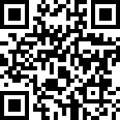哪种游戏屏幕录制软件更好?
在B,Douyin和其他平台等平台上,您经常看到玩家上传精美的游戏视频,精美的图片和丰富的内容,并获得许多粉丝和玩家的热爱。但是,当您也想制作这种游戏视频时,您不知道哪种游戏屏幕录制软件更好?哪种软件可以轻松捕获游戏中的每个激动人心的时刻?本文将详细介绍三个最受欢迎的主流游戏屏幕录制软件,以帮助读者了解这些软件的使用方法和特征,从而选择最适合它们的屏幕录制工具。
1。Bandicam(Bandi屏幕录制)
Bandicam是具有专用游戏录制模式的屏幕录制软件。 Bandicam的游戏记录模式通过使用硬件加速度提高了录制性能,并且可以记录最高4K UHD(3840x2160)的超定义游戏,并且每秒最多可达480帧。这是一个简单易用的高清游戏录制工具。 Bandicam的网络摄像头覆盖功能使您可以在录制游戏视频时添加面部图像,并创建激动人心的游戏视频,以与观众共享!
下面,编辑将介绍如何使用Bandicam的游戏录音模式。
步骤1:下载Bandicam并打开它,在录音模式下选择[游戏记录模式]以在高清中录制游戏。
步骤2:选择[游戏记录模式],“用户帐户控制”窗口将弹出,然后单击“是”。
步骤3:然后运行游戏,然后单击游戏屏幕。游戏中将显示一个绿色框架号,如图所示。
(如果您看不到绿色框架显示屏,请在帮助中查看FPS内容。»未显示FPS的解决方案)
步骤4:按(F12键)开始记录,框架颜色变为“红色”。
步骤5:再次按(F12键),框架颜色变为“绿色”,即停止记录。
步骤6:单击Bandicam [视频]中的完整视频或屏幕截图以播放此视频。
提示:使用Bandicam的相机叠加功能将自己的面部图像添加到游戏视频中。
2。Xbox游戏栏
Xbox Game Bar是一个游戏屏幕录制工具,它带有Windows 10及更高系统,由Win10 Game Bar提供。以其简单,直观的用户界面和基本屏幕记录功能脱颖而出。 Xbox Game Bar有许多辅助小部件,集成了屏幕录制,屏幕截图,麦克风录制和其他功能,为玩家提供了方便的游戏录制体验。但是,值得注意的是,Xbox游戏栏的内置录制功能可能在记录范围,区域选择和持续时间内有一些限制。例如,它不能录制空白桌面,只支持全屏记录而不是区域记录,并且单个记录时间不得超过4小时。
这是使用Xbox游戏栏的步骤:
步骤1:打开Xbox游戏栏。
打开游戏后要录制,请按Win + G键组合以快速在Windows上启动Xbox游戏栏。
步骤2:在弹出窗口中,您可以看到选项,例如屏幕录制,屏幕截图,麦克风等,然后单击“捕获”中的录制按钮以开始录制。
步骤3:再次按记录按钮结束录制。
(如果您看不到绿色框架显示屏,请在帮助中查看FPS内容。»未显示FPS的解决方案)
步骤4:录制后,录制的窗口将弹出。单击“查看我的捕获”以查看录制的视频。
3。obs Studio
Open Broadcaster软件(OBS)是一种免费的开源流和录制软件。 OBS可以从各种设备,程序和网站捕获此内容,并将其添加到场景中。由于OBS支持实时流媒体,因此当在Twitch和Microsoft流等平台上实时流媒体时,经常使用OBS。但是,OBS Studio的界面和设置有些复杂,这使其与初学者更适合计算机专家。
这是使用obs Studio的步骤:
步骤1:下载并打开Obs Studio。
您可以根据PC操作系统从OBSProject网站下载它。
步骤2:运行OBS Studio后,单击 +图标以选择所需的源并开始实时流媒体或记录。
步骤3:单击左上角的文件以查看成功录制的游戏视频。比较三种类型的屏幕记录软件
Bandicamxbox游戏Barobs Studio
游戏记录模式
网络摄像头覆盖
FPS帧速率显示
挂接目标选择
添加水印
维修损坏的视频功能
总结
本文详细介绍了市场上三种最常用和最受欢迎的游戏屏幕录制软件的使用和功能功能。每个软件都有自己的独特优势和应用程序场景,用户可以选择根据需求最适合它们的屏幕录制工具。无论是系统附带的Xbox游戏栏,开源OBS Studio还是在游戏录制模式下的专业和强大的Bandicam,它都可以为用户带来方便,高效的游戏屏幕录制体验。